Se você acabou de colocar as mãos em um console de jogos de última geração como o PlayStation 5 ou Xbox Série X, você provavelmente está ansioso para configurá-lo e mergulhar direto nos jogos mais recentes. Mas simplesmente conectar uma dessas caixas à sua TV pode não proporcionar a melhor experiência. Na verdade, dependendo as configurações da sua TV, você pode acabar se perguntando por que seu novo brinquedo sofisticado parece lento e lento, com qualidade de imagem que simplesmente não atende às suas expectativas.
Conteúdo
- Comece com o cabo HDMI certo
- Selecione a porta HDMI correta
- Habilitar HDR
- Vá fundo (na cor)
- Modos de TV adicionais
- Ajuste as configurações de imagem da sua TV
- Fique em sincronia
- Deixe o atraso para trás com os modos de jogo
- Ajuste as configurações de HDR do seu console
- E o HGIG?
Relacionado:
11 configurações principais para alterar em seu Xbox Series X
Dicas e truques do PS5: como aproveitar ao máximo o novo console da Sony
Como configurar jogos HDR em seu Xbox One e TV 4K HDR
Como configurar jogos HDR em sua TV 4K HDR e PlayStation 4 ou PS4 Pro
A boa notícia é que, seja sua TV antiga ou nova, existem ajustes e alterações que você pode fazer nas configurações que farão uma grande diferença em seus jogos, independentemente do gênero de jogo. Aqui estão as principais dicas para configurar sua TV para um PS5 ou Xbox Série X.
Vídeos recomendados
Moderado
30 minutos
Xbox ou PS5, além dos cabos incluídos
TV, de preferência com suporte para HDMI 2.1 ou mais alto

Comece com o cabo HDMI certo
Você provavelmente já leu isso quando se trata de Cabos HDMI, não há necessidade de gastar muito dinheiro e, na maioria das vezes, os cabos HDMI existentes funcionam perfeitamente. Isso é verdade, mas muda com o tempo à medida que novos padrões HDMI adicionam resoluções e taxas de atualização mais altas – e você compra novos consoles que podem tirar vantagem disso. Atualmente, a melhor opção é HDMI 2.1 com suporte para 4k/120Hz e 8K/60Hz.
Se o seu novo console vier com um cabo HDMI e for longo o suficiente para a sua configuração, esse é definitivamente o caminho a seguir. Mas se você precisar de um cabo mais longo ou de um segundo cabo porque está conectando o console a um receptor A/V ou barra de som em vez da TV, você deve investir em um cabo HDMI de ultra alta velocidade. Esses cabos foram testados e confirmados para suportar largura de banda de até 48 Gbps, o que significa que podem transmitir resoluções de até 8K a 60 Hz ou 4K a 120 Hz, junto com áudio multicanal sem perdas e tudo mais. HDR formatos.
Mas não se preocupe: um novo cabo HDMI de ultra alta velocidade não custará muito mais do que um cabo HDMI de alta velocidade. Na verdade, este cabo de 6,5 pés da Zeskit tem certificação Ultra High Speed e custa apenas US $ 20. Esperamos ver muito mais cabos de ultra-alta velocidade assim que as empresas de cabo responderem à demanda.
Selecione a porta HDMI correta
Dependendo da marca e modelo de TV que você possui, você pode ter uma, duas ou possivelmente quatro portas que suportam recursos HDMI 2.1. Às vezes, essas portas são claramente identificadas como “4K/120” e às vezes nem sequer são identificadas. É melhor fazer uma pesquisa para determinar quais portas HDMI em sua TV específica suportam

Habilitar HDR
Apesar de esses consoles de próxima geração estarem equipados para exibir conteúdo HDR ou HDR10, eles podem não estar configurados para fazer isso imediatamente. Veja como ter certeza de que você está recebendo
Passo 1:Para PlayStation 5: Vá para Configurações > Tela e vídeo > Saida de video > HDR (escolher Sobre se estiver definido para Desligado).
Passo 2:Para Xbox Série X: aperte o Xbox botão > Perfil e Sistema > Configurações > Opções de TV e exibição > Selecione Modos de vídeo > Marque a caixa de seleção Permitir 4K > Selecione Permitir HDR10 caixa de seleção.
Relacionado
- Como configurar um Amazon Fire TV Cube
- Como configurar um Apple TV e Apple TV 4K
- Como configurar um dispositivo Roku e conectá-lo à sua TV
Etapa 3: Mas também há outra opção para Xbox Series X, chamada Auto HDR. Ele pode fornecer o necessário aumento de cor e contraste em títulos mais antigos, desde que sejam compatíveis com o recurso. Para ativá-lo, vá para Configurações > Em geral > Opções de TV e exibição > Modos de vídeo > Auto
Depois de ativar o Auto HDR, você pode verificar se um jogo em execução é compatível pressionando o botão Xbox assim que o jogo for carregado. Se for compatível com Auto HDR, você verá um Auto

Vá fundo (na cor)
As TVs mais recentes detectam automaticamente quando um dispositivo conectado é compatível com HDR e solicitam que você defina a entrada correspondente para cor UHD ou “cor profunda”. Este é um passo necessário para ver
Mas as TVs mais antigas podem não avisar você, o que pode resultar em vídeos bastante desanimadores. Portanto, antes de fazer qualquer alteração nas configurações de qualidade de imagem em sua TV ou console, certifique-se de que a entrada que você está usando esteja configurada para cores UHD.
Todas as TVs lidam com esse procedimento de maneira diferente, mas em uma TV Samsung mais antiga, por exemplo, isso é feito através do menu de configurações avançadas.
Dica profissional: Se o seu console estiver conectado a um receptor A/V ou barra de som, e esse dispositivo estiver conectado à sua TV via HDMI ARC ou o eARC mais recente, alterar a entrada HDMI para cor UHD afeta todos os outros dispositivos que também estão conectados por meio do receptor ou da barra de som. Contanto que esses outros dispositivos sejam compatíveis com HDR, isso provavelmente não será um problema, mas se algum deles não for compatível com HDR, poderá causar problemas de sinal. Se for esse o caso, considere mudar seu console ou dispositivo não HDR para uma entrada HDMI separada em sua TV para que você possa atribuir cores UHD apenas aos dispositivos que as suportam.
Modos de TV adicionais
Tem uma TV Sony? Certifique-se de que a entrada HDMI usada em seu console de jogos esteja com o recurso HDR aprimorado da Sony ativado. Para fazer isso, clique no ícone da TV Configurações ícone, entradas externas na categoria TV e selecione Formato de sinal HDMI e definir para Aprimorado formatar.
Outras TVs, como a série OLED da LG, possuem uma configuração de modo PC que permite suporte para cores de 12 bits. Se você comprar um PlayStation 5, isso não será muito útil, pois esse console (por enquanto) não suporta formatos de 12 bits como Visão Dolby. Mas o Xbox Series X da Microsoft tem Dolby Vision e Dolby Atmos suporte para filmes e jogos. Ao habilitar cores de 12 bits em sua TV, você poderá ver todas as cores possíveis que este console pode produzir – mesmo que, por enquanto, não haja muito conteúdo que aproveite as vantagens das cores de 12 bits.

Ajuste as configurações de imagem da sua TV
Mudar para o modo de jogo reduzirá o atraso de entrada e desligará vários processamentos de imagem, mas você poderá obter uma melhor qualidade geral da imagem ajustando alguns elementos.
Tente ajustar a temperatura da cor no modo de imagem de jogo da sua TV. Para obter uma imagem mais precisa, é preferível uma temperatura de cor mais quente. Isso afastará as imagens do lado azul do espectro de cores e um pouco mais em direção ao lado amarelo. Isso é mais facilmente visível em brancos brilhantes e alguns acham que a temperatura da cor mais quente é mais agradável para os olhos. Ainda assim, alguns acham que as temperaturas de cores mais frias são mais vivas, então escolha sua preferência. O segredo é percorrer as opções disponíveis no menu de configurações de imagem e encontrar o que você mais gosta.
Outra configuração que vale a pena ajustar é a luz de fundo (configuração de luz OLED em TVs OLED). Mova-o para cima ou para baixo de acordo com o seu ambiente de visualização. Na maioria dos casos, a predefinição da imagem do jogo irá maximizar essa configuração, mas se você jogar em uma sala escura, poderá achar que a TV está um pouco clara demais. Diminuir um pouco essa configuração pode aumentar o conforto, mas não deve afetar drasticamente o contraste.
Não é aconselhável ajustar as configurações de brilho ou contraste, pois geralmente são calibradas para fornecer o melhor equilíbrio entre destaques HDR e detalhes de sombras.
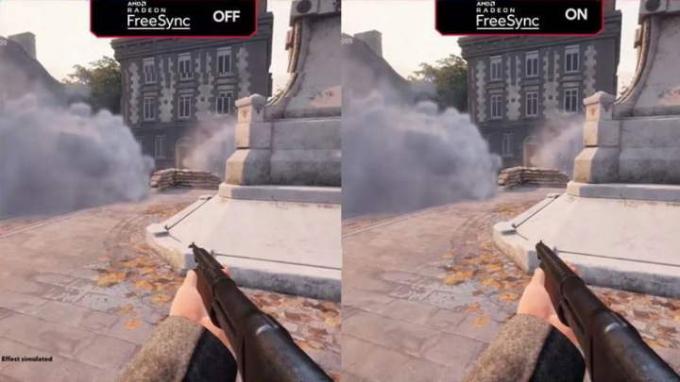
Fique em sincronia
O Xbox Series X oferece a opção de usar Tecnologia FreeSync 2 da AMD se a sua TV for compatível com esse recurso de taxa de atualização variável (VRR). Mas se você optar por ativá-lo, lembre-se de que ele desativa automaticamente o Dolby Vision.
Se você preferir não mexer nas configurações para que o Dolby Vision volte quando quiser, você pode simplesmente optar por usar HDMI VRR. Contanto que sua TV suporta HDMI 2.1 (o que cada vez mais TVs novas fazem), o desempenho deve ser praticamente o mesmo, e
No entanto, por melhor que seja o HDMI VRR, alguns jogos podem ficar atolados, produzindo taxas de quadros abaixo da faixa do HDMI VRR. Caso isso aconteça, pode valer a pena reativar o FreeSync 2 para seu recurso de compensação de baixa taxa de quadros (LFC), pois isso pode ajudar a suavizar os solavancos.
Deixe o atraso para trás com os modos de jogo
As TVs mais recentes apresentam algo chamado modo automático de baixa latência (ALLM), enquanto as TVs mais antigas simplesmente têm um modo de jogo que pode ser ativado. De qualquer forma, se você quiser evitar o atraso de entrada – um atraso entre o momento em que você pressiona um botão no controlador e quando a ação correspondente aparecer na tela - você precisa ter certeza de que sua TV está configurada para jogos.
ALLM e modo de jogo realizam a mesma coisa: eles desligam quase todo o processamento de imagem para que não há nada que impeça o sinal de vídeo do seu console de aparecer na tela da TV O MAIS CEDO POSSÍVEL.
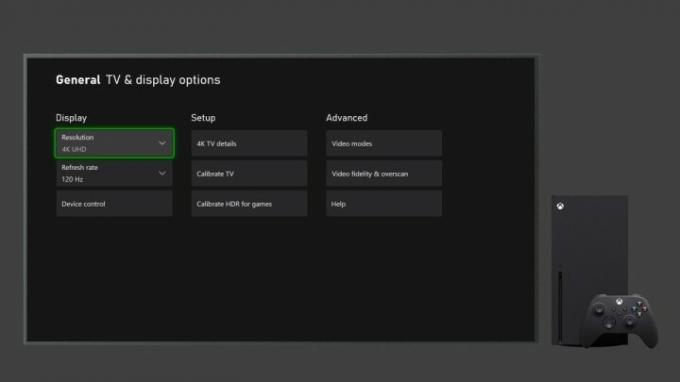
Ajuste as configurações de HDR do seu console
Assim que sua TV estiver no modo de jogo (ou você tiver uma TV compatível com ALLM), é hora de ajustar as configurações de HDR do seu console. Embora não seja obrigatório, é uma etapa recomendada para garantir que as imagens na tela não percam detalhes críticos que
Passo 1:Para o PlayStation 5: Vá para Configurações > Tela e vídeo > Saida de video > Ajustar HDR. Ele o guiará por um procedimento simples de três etapas para otimizar o
Passo 2:Para o Xbox Série X: é um processo semelhante, controlado pelo aplicativo HDR Game Calibration. Para acessá-lo, pressione o Botão Xbox > Perfil e Sistema > Configurações > Geral > Opções de TV e tela > Calibrar
Uma coisa a ter em mente é que, dependendo da sua TV e de suas capacidades nativas, você pode não notar uma grande diferença antes e depois de ajustar essas configurações. Também é importante notar que esses ajustes não são garantia de desempenho HDR perfeito. Alguns jogos – especialmente os mais antigos – não funcionam bem com o recomendado

E o HGIG?
Os jogos HDR são emocionantes porque, assim como com
Para ajudar a resolver esse problema, várias empresas (incluindo Sony, Microsoft, LG, Ubisoft, Capcom, Vizio e muitas outras) se uniram para formar o HDR Gaming Interest Group (HGIG).
Embora o nome do grupo possa soar mais como uma espécie de novo formato para sua TV, na verdade ele funciona para definir recomendações específicas sobre como a compatibilidade com HDR As TVs devem comunicar seus recursos de HDR a um console de jogos, bem como a forma como o console de jogos pode aplicar esses parâmetros a qualquer jogo que você queira. jogar.
Quando tudo estiver funcionando como deveria, você pode ter fé que sua tela mostrará tudo o que os criadores do jogo pretendiam que você visse. Deve haver uma imagem HDR correta e mapeada por tons na tela.
O Xbox Series X da Microsoft e o PS5 suportam recursos HGIG. No entanto, você também precisará de uma TV compatível com HIGIG, e apenas algumas TVs a possuem: isso inclui alguns LG Séries, como o C1, junto com a linha 2021 “Perfect for PS5” da Sony e alguns modelos da Samsung, como o Q90T. A HGIG solicitou que as marcas não usem realmente o termo HGIG, então talvez seja necessário pesquisar um pouco para descobrir se uma TV possui recursos HGIG ou não.
Recomendações dos Editores
- A Best Buy está realizando uma promoção relâmpago de 24 horas – as 5 melhores ofertas
- Como ocultar os fios da TV e do home theater para uma aparência organizada
- Como configurar um Google Chromecast para obter streaming rápido
- Como configurar sua TV 4K
- Como configurar sua TV para o domingo do Super Bowl



